win7系统是微软推出的比较经典的电脑操作系统之一,很多小伙伴都想给自己电脑win7重装系统也不知道如何操作,一不小心可能还把自己电脑上的资料导致丢失了,那么电脑系统win7安装怎么操作呢?小编相信还有很多用户不知道win7安装具体怎么操作吧,下面小编给大家带来win7重装系统教程,大家一起来看看吧。
工具/原料:
系统版本:windows7旗舰版
电脑型号:联想小新Air15 锐龙版
软件版本:雨林木风装机大师
方法/步骤:
电脑系统win7安装步骤:
1、首先下载安装雨林木风装机大师并打开,当电脑弹出提示框了,点击我知道了。
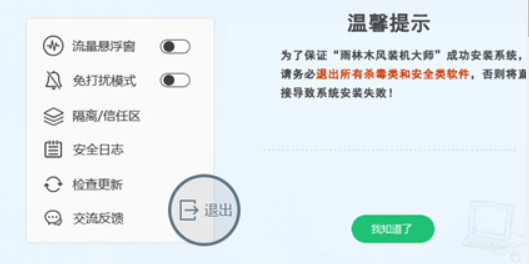
2、点击一键重装系统,此时正在进行系统环境检测,勾选我们需要备份的数据。
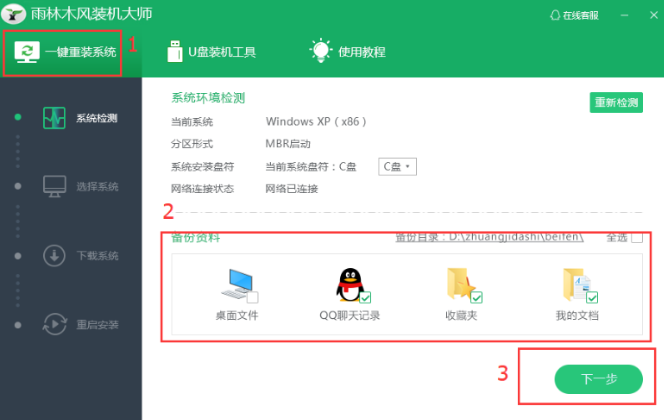
3、选择我们自己需要的win7系统,点击下一步。

4、我们确认备份好资料之后,点击下一步即可。
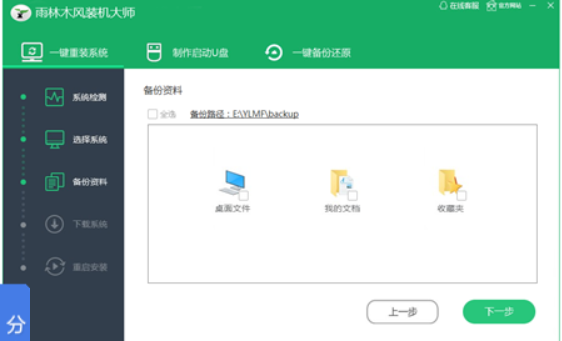
5、当进入到下载系统文件的操作,我们耐心等待。下载完成之后,点击立即重启就可以啦。
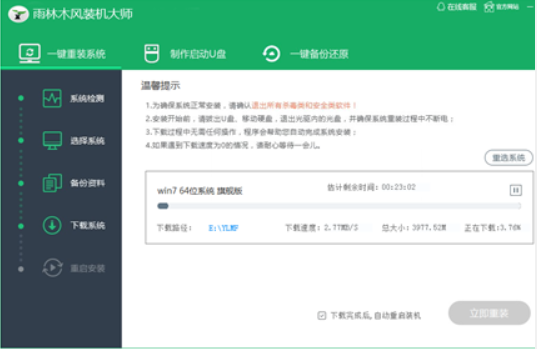
6、重启电脑之后进入到以下界面就选择“雨林木风一键重装系统”,将会进行全自动安装,再次点击立即重启。

7、当进入到win7桌面界面时就说明安装系统成功啦。

总结:
上述就是电脑系统win7安装怎么操作教程的全部内容啦,希望对你们有所帮助。